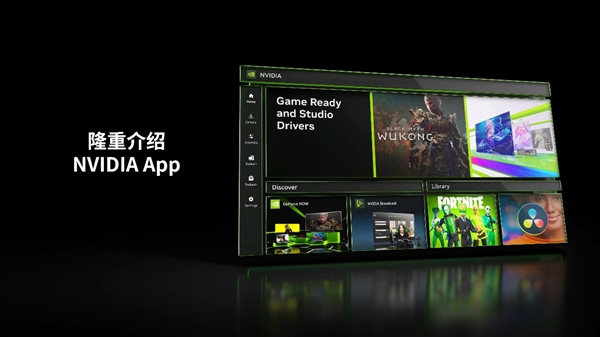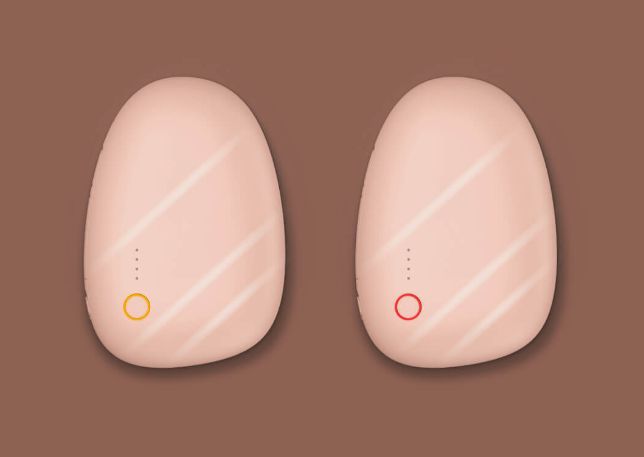iPad mini 6是最近手机行业中比较火爆的机型之一,这款手机在发布以来就深受用户们的关注,毕竟是苹果最新推出的机型,性能方面是拥有巨大的提升的,已经有不少的用户们已经入手这款新机了,不过有人会遇到iPadmini6如何录屏,接下来苹果之家小编就为大家带来具体的使用教程。

iPadmini6如何录屏?iPadmini6录屏方法介绍
1、打开iPad mini6,在iPad mini6的程序坞找到“设置”,点击进入。
2、在设置中找到“控制中心”,进行点击。
3、在控制中心中找到“自定控制”,进行点击。
4、进入后,找到“屏幕录制”,点击前边的“+”号。
5、点击完后,即可将屏幕录制添加至控制中心。
6、设置成功后,手势从右上角往下滑,调出控制中心,找到“屏幕录制”,进行点击。
7、点击后,“屏幕录制”图标变红,回到桌面,在桌面上方有个“屏幕录制”的小图标。
8、点击上方“屏幕录制”的小图标后,即会弹出是否停止录制的对话框。
9、停止录制后,系统会在桌面最上方提示,屏幕录制视频已存储到“照片”中,最后去照片中查看即可。
关于iPadmini6如何录屏的教程内容今天就介绍到这里,其实除了iPad mini 6之外苹果其他的机型也都是差不多的,大家只要看了这篇内容就可以对这个品牌拥有基本的了解了。